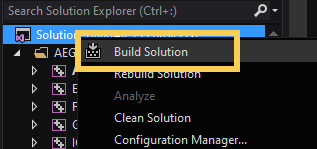After Effects SDK サンプルプロジェクトをビルドする
目標
本記事の目標はAE SDKに付属のサンプルプロジェクトをビルドすることです。
環境
Windows10
Visual Studio 2015 Community
After Effects CC2019
After Effects 17.1.2 Win SDK
方法
AE SDKをダウンロード
Adobe Developer Console (https://console.adobe.io/servicesandapis)にアクセスし、Adobe User Accountでログインしてください。
After Effectsの”View downloads”をクリックし、After Effects Plug-in SDKをダウンロードして解凍してください。
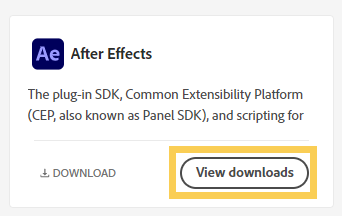
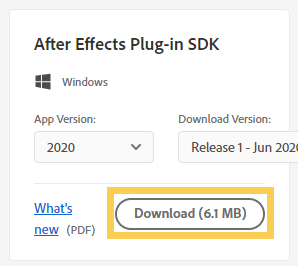
1つのプラグインをビルドする
プロジェクトを選択する
AfterEffectsSDK\Examplesを開いて、ビルドしたいプロジェクトを選択してください。(例えば、AfterEffectsSDK\Examples\AEGP\Artieはプロジェクトの例です) プロジェクトの一覧はSample Project Descriptionsを参考にしてください。
ソリューションファイルを開く
Visual Studio 2015(v140)で ソリューションファイル(.sln)を開いてください。例えば、AfterEffectsSDK\Examples\AEGP\Artie\Win\Artie.slnはソリューションファイルの例です。Visual Studio 2015以降のバージョンを使用しても良いですが、v140から使用するバージョンへプロジェクトをアップデートする必要があります。

関連記事: How To Install Older Visual Studio
プロパティの変更
エラーを回避するため、プロパティを変更します。Visual Studioのソリューションエクスプローラで、ソリューションを右クリックし、propertiesをクリックすると設定ウィンドウが開きます。
1. C/C++ > General > Treat Warnings As Errors
エラー”Error C2220 warning treated as error – no ‘object’ file generated Artie”が出る場合の回避法です。これは、警告”Warning C4819 The file contains a character that cannot be represented in the current code page (932). Save the file in Unicode format to prevent data loss”をエラーとして扱っているために起こるものなので、”Treat Warnings As Errors”を”No”に設定すれば、ひとまず解消します。
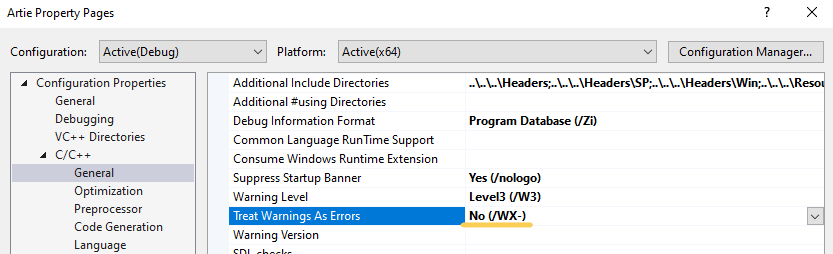
勿論、警告を全て解消するよう修正しても大丈夫です。
2. Linker > Debugging > Generate Debug Info
もし、現在の構成が”Release”になっているのであれば、エラー”Error MSB4018 The “Link” task failed unexpectedly.”が起こるかもしれません。”Generate Debug Info”が空白になっていると思うので、”No”に設定しましょう。
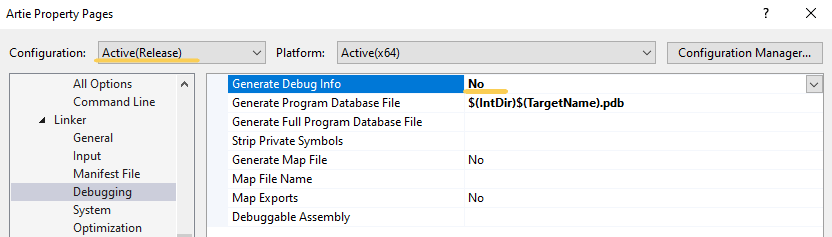
例えば、以下がこのエラーの例です。
Error MSB4018 The "Link" task failed unexpectedly.
System.NullReferenceException: Object reference not set to an instance of an object.
at Microsoft.Build.CPPTasks.Link.ForcedRebuildRequired()
at Microsoft.Build.CPPTasks.TrackedVCToolTask.ComputeOutOfDateSources()
at Microsoft.Build.CPPTasks.TrackedVCToolTask.SkipTaskExecution()
at Microsoft.Build.Utilities.ToolTask.Execute()
at Microsoft.Build.CPPTasks.TrackedVCToolTask.Execute()
at Microsoft.Build.BackEnd.TaskExecutionHost.Microsoft.Build.BackEnd.ITaskExecutionHost.Execute()
at Microsoft.Build.BackEnd.TaskBuilder.<ExecuteInstantiatedTask>d__26.MoveNext()ビルドして出力を確認する
ソリューションをビルドします。

Artie.aexが出力ディレクトリに出力されます。
簡単のため、自分は出力ディレクトリを中間ディレクトリと同じ”$(Platform)\$(Configuration)\”に設定しています。この場合の出力ディレクトリは、C:\Users\…\AfterEffectsSDK\Examples\AEGP\Artie\Win\<x64>\<Release>となります。
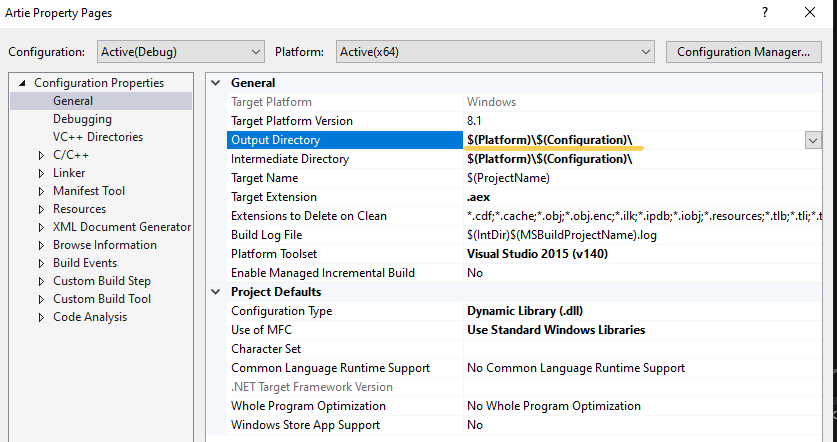
出力ディレクトリは、パスを入力するか、使用されている環境変数”AE_PLUGIN_BUILD_DIR”を設定することで変更できます。
全てのプラグインをビルドする
C:\Users…\AfterEffectsSDK\ExamplesにあるBuildAll.slnをVisual Studio 2015で開きます。BuildAllソリューションをビルドし、エラーがあれば取り除いて再度ビルドします。